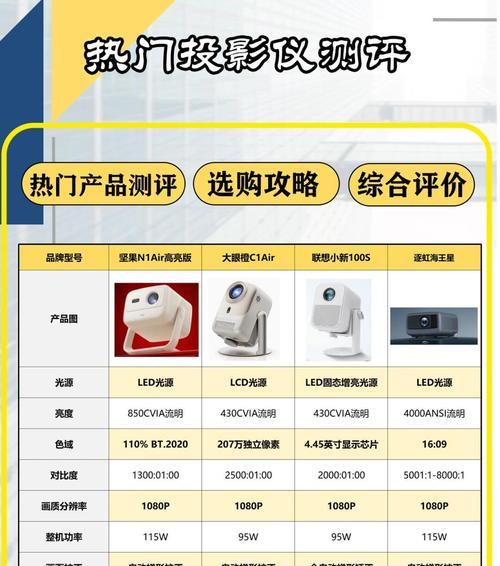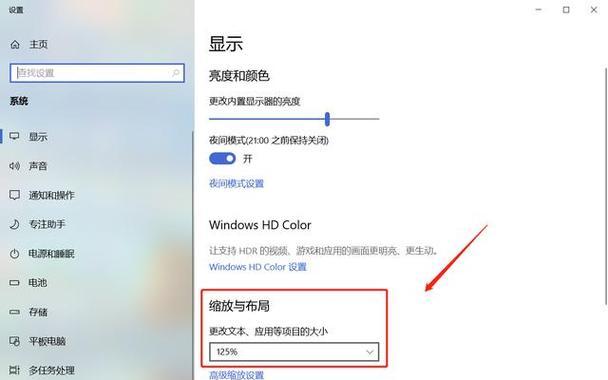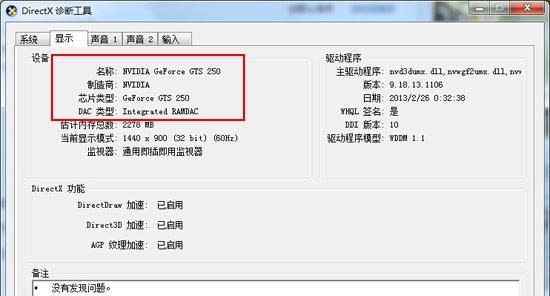科学投影仪线路怎么接线?接线步骤是怎样的?
在现代教育与商务演示中,科学投影仪扮演着至关重要的角色。正确地接线是利用投影仪进行展示的第一步。本文将详细指导您如何科学投影仪的线路进行接线,并提供相关的注意事项与技巧。
开始前的准备
在开始接线前,确保以下物品准备齐全:
科学投影仪及电源线
外部信号源(如电脑)
连接线(VGA、HDMI、DVI等)
音频输入线(如果需要)
遥控器(如有)
投影仪的使用说明书
准备好这些之后,我们可以按照以下步骤进行科学投影仪的接线操作。

一、电源连接
您需要将投影仪的电源线接通电源插座,并确保投影仪上的电源指示灯亮起。
步骤1:将投影仪的电源线插入投影仪背面的电源接口。
步骤2:找到电源线另一端,并将其插入适当的电源插座。
步骤3:按下投影仪上的电源开关,等待指示灯亮起,表明投影仪已经接通电源。

二、信号源连接
在投影仪与电脑或其他设备连接前,请确保所有设备已关闭电源,以免造成损害。
步骤1:找到正确的连接线。一般情况下,科学投影仪支持VGA、HDMI等接口。确保连接线与您的外部信号源接口相匹配。
步骤2:将连接线的一端插入外部信号源(如电脑)的相应输出接口。
步骤3:将连接线的另一端插入投影仪背面的输入接口。
步骤4:开启外部信号源设备,并设置输出信号至外部显示模式。
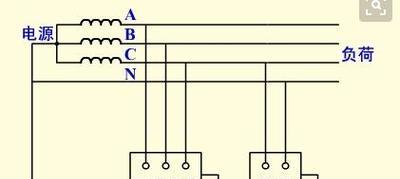
三、音频连接(如有需要)
如果投影仪需要外接音频设备,可以按以下步骤操作:
步骤1:将音频线的一端连接到外接音源的音频输出口,如电脑的耳机插孔。
步骤2:将音频线的另一端连接到投影仪的音频输入接口。
步骤3:在投影仪上进行音频输入的设置,以确保声音的正确输出。
四、检查与测试
在连接所有线路并开启所有设备之后,应进行检查以确保一切连接正常。
步骤1:打开电脑或其他信号源设备,选择正确的输出设备,通常选择“复制”模式以同步屏幕显示。
步骤2:测试投影仪是否能正确显示信号源的画面和声音。
步骤3:若在投影过程中出现图像或声音异常,请检查所有连接线是否接触良好,或尝试更换接口重新连接。
常见问题与解决方法
问题:投影画面不显示或显示不全。
解决方法:检查投影仪设置是否与信号源匹配,包括分辨率与信号输入模式。
问题:音视频不同步。
解决方法:确认音频输出设备设置正确,或检查连接线是否稳定良好。
其他注意事项
避免在投影仪工作期间移动设备,以免线路松动导致信号中断。
不同品牌和型号的投影仪可能在操作上有细微差别,请参考对应型号的用户手册进行操作。
定期检查连接线及接口的磨损情况,防止意外故障。
在您按照上述步骤操作后,应该能够成功地将科学投影仪与外部信号源进行连接。如果在连接过程中遇到任何问题,可以参照以上常见问题的解决方法,或咨询投影仪的技术支持。
通过以上详细步骤,您不仅学会了如何接线科学投影仪,还知道了如何确保其正常工作和进行故障排查。投影仪的正确使用与维护对于保证演示质量至关重要。希望这些信息对您有帮助,并祝您在使用科学投影仪时获得最佳的展示效果。
版权声明:本文内容由互联网用户自发贡献,该文观点仅代表作者本人。本站仅提供信息存储空间服务,不拥有所有权,不承担相关法律责任。如发现本站有涉嫌抄袭侵权/违法违规的内容, 请发送邮件至 3561739510@qq.com 举报,一经查实,本站将立刻删除。
- 上一篇: 电脑放歌出现噪音怎么办?如何解决?
- 下一篇: 手机拍照红包怎么用的啊?使用红包功能的正确方法是什么?
- 站长推荐
-
-

充电器发热的原因及预防措施(揭开充电器发热的神秘面纱)
-

地暖安装的重要注意事项(确保地暖系统安全运行的关键)
-

电饭煲内胆损坏的原因及解决方法(了解内胆损坏的根本原因)
-

厨房净水器滤芯的安装方法(轻松学会安装厨房净水器滤芯)
-

Mac内存使用情况详解(教你如何查看和优化内存利用率)
-

电饭煲内米饭坏了怎么办(解决米饭发酸变质的简单方法)
-

如何正确对焦设置XGIMI投影仪(简单操作实现高质量画面)
-

Switch国行能玩日版卡带吗(探讨Switch国行是否兼容日版卡带以及解决方案)
-

手机处理器天梯排行榜(2019年手机处理器性能测试大揭秘)
-

电饭煲自动放水不停的故障原因与解决办法(探索电饭煲自动放水问题的根源及解决方案)
-
- 热门tag
- 标签列表
- 友情链接